L’application Blacknut sur mon téléviseur
Votre SmartTV vous permet d’utiliser les applications de diffusion de contenu telles que Ina madelen. Découvrez comment regarder votre programme préféré sur votre téléviseur.
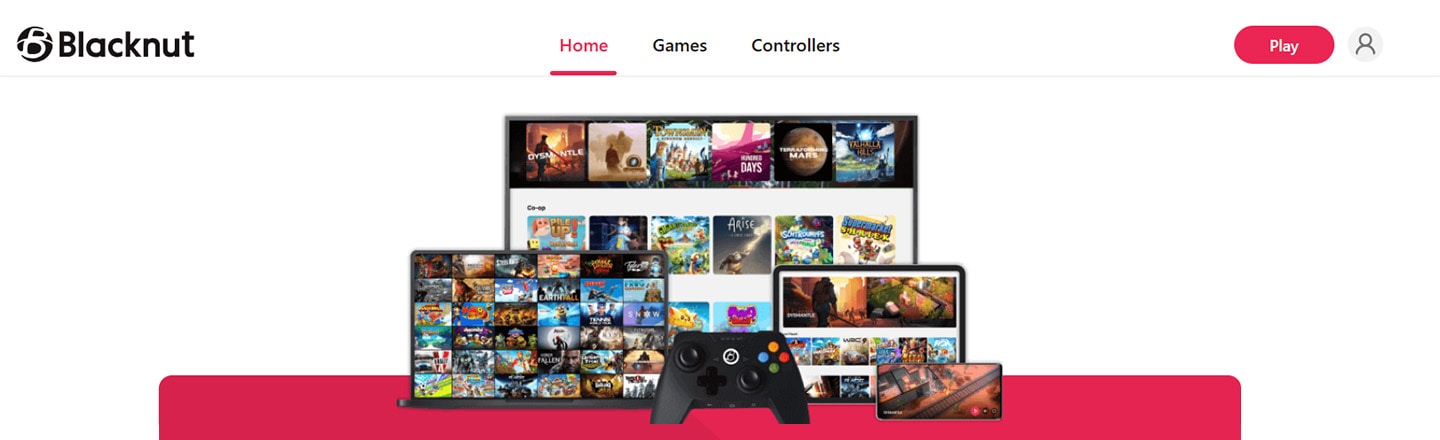
Prérequis pour utiliser l'application : Il faut avoir un compte Blacknut
Installer une application TV et l’ajouter à la page d’accueil d’un téléviseur
Afin d’utiliser l’application une application ( Netflix dans ce cas) sur votre téléviseur Samsung, vous devez au préalable l’installer. Pour cela, veuillez suivre les étapes ci-dessous :
1
Allumez votre TV et appuyez sur le bouton Accueil (celui avec une icône en forme de maison) de votre télécommande.
![Aperçu de la touche Accueil de la télécommande d'un téléviseur Samsung]()

2
Placez ensuite le curseur sur le menu Media comme ci-dessous.
![Sélection du menu Média sur la page d'accueil d'un téléviseur Samsung]()
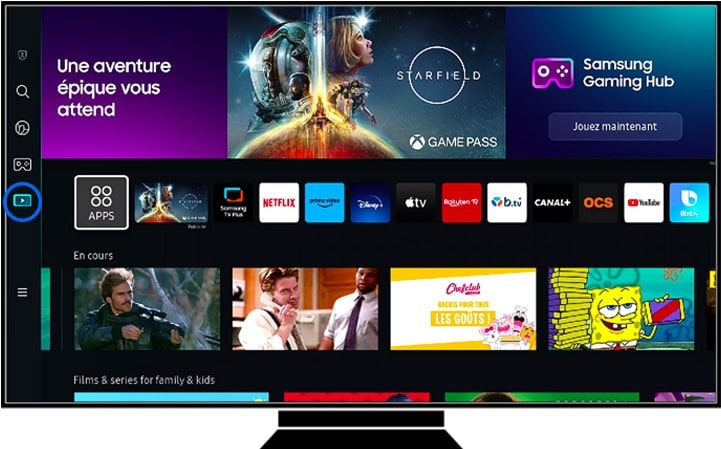
3
Puis sur le menu Apps. Appuyez sur la touche OK de votre télécommande pour y accéder.
![Sélection du menu Apps sur la page d'accueil d'un téléviseur Samsung]()
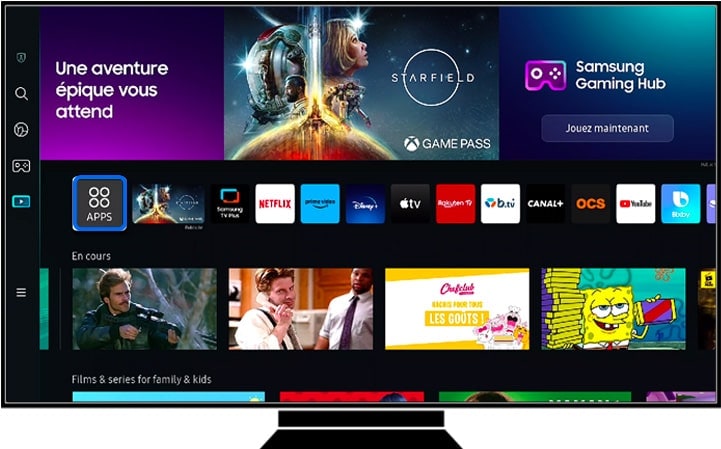
4
Le menu Apps s’affiche. Sélectionnez l’application de votre choix (vous pouvez effectuer une recherche par nom à l’aide de la loupe en haut à droite de l’écran).
![Sélection de l’outil recherche sur un téléviseur Samsung]()
![Sélection de l’application Blacknut sur un téléviseur Samsung]()
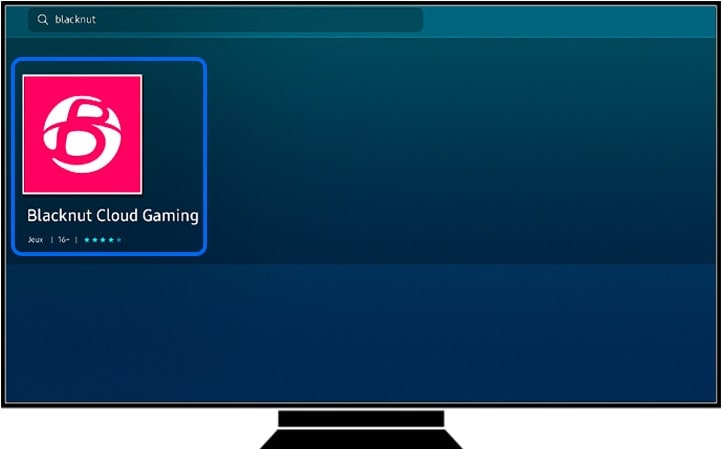
5
L’écran d’information de l’application s’affiche. Placez le curseur sur Installer puis appuyez sur la touche OK de votre télécommande.
![Installation de l’application Blacknut sur un téléviseur Samsung]()
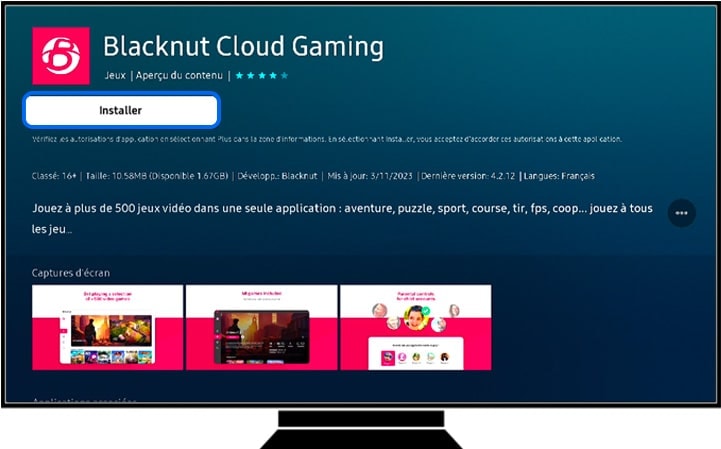
6
Si vous êtes connecté(e) à votre compte Samsung, l’installation s’effectuera automatiquement. Dans le cas contraire, il vous sera demandé de vous identifier (ou de créer un compte Samsung). Suivez alors les étapes indiquées.
7
Une fois l’application installée, les options Ouvrir et Ajouter à la page d’accueil apparaissent sur l’écran d’information de l’application.
![Ajout de l’application Ina Blacknut sur la page d'accueil d'un téléviseur Samsung]()
- Appuyez sur Ouvrir pour lancer l’application et commencer à regarder du contenu.
- Ou bien appuyez sur Ajouter à la page d’accueil pour créer un raccourci de l’application. L’application sera alors directement accessible depuis la page d’accueil (qui s’affiche en appuyant sur le bouton avec l’icône en forme de maison).
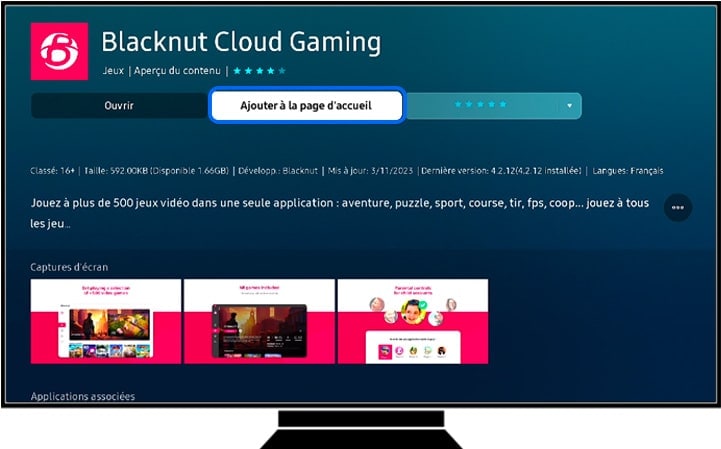
Remarque : Si vous souhaitez créer un raccourci pour une application installée antérieurement, suivez les instructions ci-dessus. Après l’étape 4, les options Ouvrir et Ajouter à la page d’accueil apparaîtront alors directement.
Vous avez déjà un compte Blacknut
1
Depuis le store des applications on lance l’application Blacknut. La page d’accueil s’affiche.
![Aperçu de la page d'accueil de l'application Blacknut]()
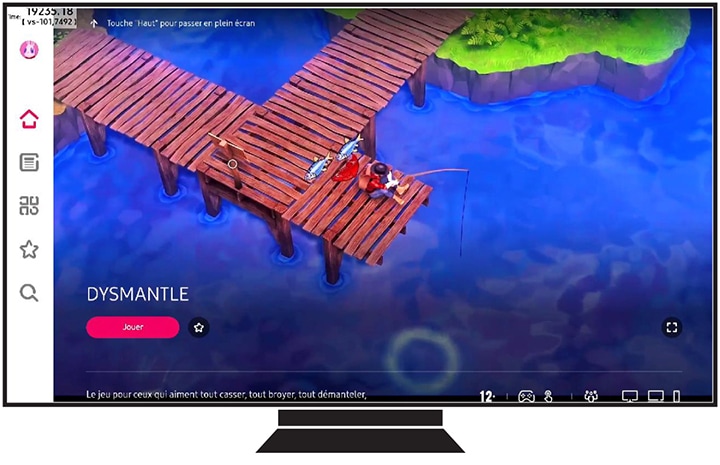
2
Depuis la page d’accueil, on navigue avec la télécommande jusqu’au menu Jeux . Les vignettes de jeux s’affichent.
![Aperçu de la page d'acceuil de Blacknut]()
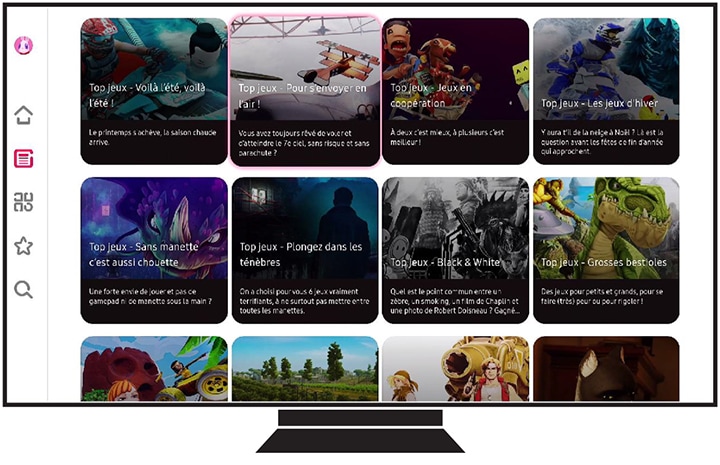
3
Depuis la page d’accueil, on navigue avec la télécommande jusqu’au menu Profils. Les profils parents, enfants et multijoueurs s’affichent.
![la page d’accueil app Blacknut]()
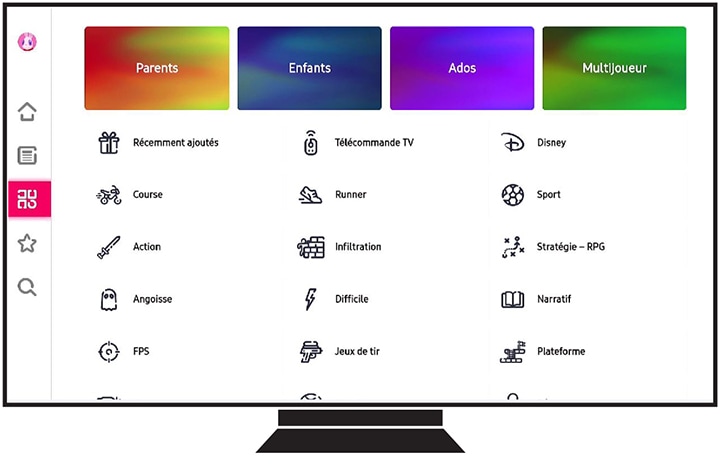
4
Depuis la page d’accueil, on navigue avec la télécommande jusqu’au menu Favoris. Les vignettes de jeux s’affichent.
![Aperçu de la page de jeux de Blacknut]()
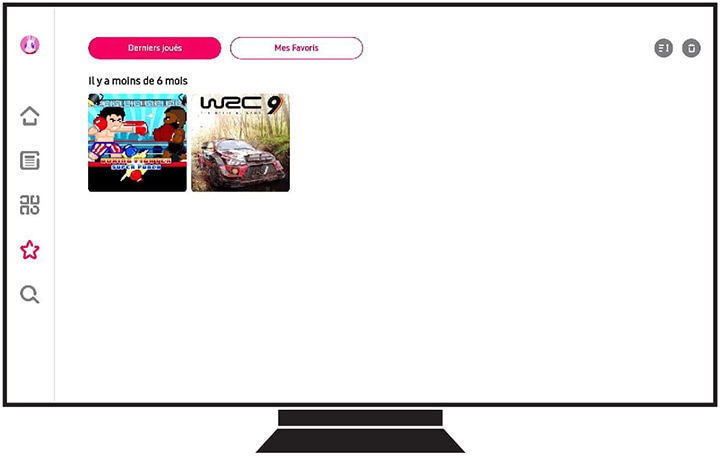
5
Depuis la page d’accueil, on navigue avec la télécommande jusqu’au menu Recherche.
![Aperçu de la page de recherche app Blacknut]()
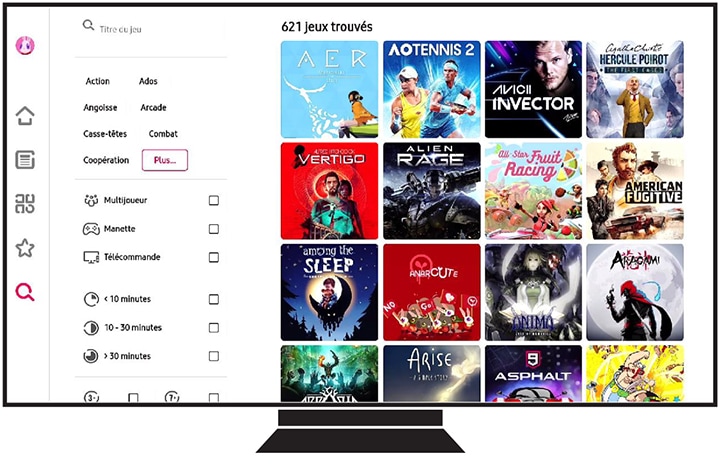
Merci pour votre avis
Veuillez répondre à toutes les questions.
Code to Open Chat Window